您的位置:极速下载站 → 电脑软件 → 应用程序 → 转换翻译 → QTranslate
QTranslate是一款小巧的应用程序设计为帮助您快速翻译文本在好几种语言。这个小工具,但您简单地选择文本要这样翻译,然后按热键(Ctrl +问给翻译在弹出窗口或Ctrl + W指翻译在主窗口)。该项目也有说话的能力文字(Ctrl + E)。同时,你可以打开主窗口然后键入文本手动操作。
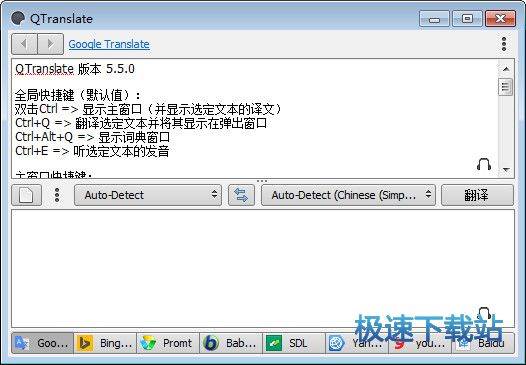
快捷键
全局快捷键(默认值)
双击Ctrl => 显示主窗口(并显示选定文本的译文)
Ctrl+Q => 翻译选定文本并将其显示在弹出窗口
Ctrl+Alt+Q => 显示词典窗口
Ctrl+E => 听选定文本的发音

主窗口快捷键
Ctrl+Enter => 翻译文本
Ctrl+N => 清除当前翻译
Ctrl+D => 显示词典
Ctrl+Alt+1..9 => 用选定的第1~9个翻译服务显示词典
Ctrl+H => 显示翻译历史记录
Ctrl+K => 显示虚拟键盘
Ctrl+Tab/Ctrl+Shift+Tab/Ctrl+1..9 => 切换到后一个/前一个/第1~9个翻译服务
Shift+Esc => 重设语言组合为自动检测
Ctrl+Shift+1..9 => 选择语言组合
Ctrl+I => 互换翻译方向
Ctrl+空格 => 显示 建议/自动完成 下拉菜单
F1 => 显示帮助
Alt+左箭头 => 转到前一个翻译
Alt+右箭头 => 转到后一个翻译
Ctrl+上箭头 => 复制翻译到文本输入框
操作说明
- 左键单击系统托盘里的程序图标,可启用/关闭鼠标选择模式(见上文)
- 左键双击系统托盘里的程序图标,可显示主窗口
- 左键双击弹出窗口的标题栏,会打开包含当前翻译的主窗口
- 左键单击弹出窗口中的服务名称,会更改当前服务并重新翻译文本。
有两种通过鼠标选择进行的翻译模式
1) 显示图标(选择程序中的文本 - 本程序的图标会出现在鼠标指针附近。点击该图标,弹出窗口里就会显示选定文本的译文)
2) 显示翻译(选择程序中的文本 - 选定文本的译文会立即在弹出窗口中出现)。
更新日志
– 新:DeepL 支持葡萄牙语和俄语
– 修复:DeepL 翻译服务
– 修复:常规字体在选项中不可用
文件信息
文件大小:1678336 字节
文件说明:QTranslate
文件版本:6.7.0.0
MD5:62CB42A3E3B993A13FA6CE5529B91F51
SHA1:C3F330468CF539CBBE6D1B464932E2061C8CDFD4
CRC32:C90634C6
官方网站:http://quest-app.appspot.com/
相关搜索:翻译
QTranslate安装教程
解压后双击安装文件“QTranslate.6.5.1.exe”出现安装界面:

我们进入到QTranslate安装向导。这个向导将指引你完成QTranslate的安装进程。在开始安装之前我们要阅读QTranslate的授权协议。请仔细阅读下列许可协议。您在继续安装前必须同意这些协议条款。如果你点击Cancel取消,安装程序将会关闭。点击I Agree我接受继续安装进程;

这一步我们需要确定QTranslate的安装路径,安装程序有默认的安装路径:C:\Program Files\QTranslate。需要修改路径的朋友可以点击Change更改,选择需要安装的文件夹后,点击确定就可以修改安装路径了。这里还有两个勾选项,分别是创建桌面快捷方式和安装完成后马上运行QTranslate。不勾选不需要的功能即可。点击Install就可以开始将QTranslate安装到电脑中了;

正在安装QTranslate,安装程序正在将QTranslate的文件安装到指定文件夹中。可能需要几分钟的时间;

安装完成!安装程序已经成功在您的电脑上安装了QTranslate。安装向导会自动退出,QTranslate会自动运行打开。

QTranslate使用教程
安装软件后双击QTranslate桌面快捷方式打开软件。

QTranslate是一款好用的在线翻译软件。QTranslate可以自动检测翻译目标语言并在线翻译成目标语言。有多种翻译引擎可以选择,非常好用;

极速小编这一次就给大家演示一下怎么使用QTranslate将中文文段翻译成英文文段。首先我们要选择一下翻译引擎,点击QTranslate主界面底部的Baidu翻译,选择百度翻译;

在QTranslate主界面上方的文本框中输入想要翻译的文段;

点击目标语言选择,选择English英语;

QTranslate会自动按照设定的要求进行在线翻译。我们就可以看到翻译得到的英文文段了。

- 共 0 条评论,平均 0 分 我来说两句
- 人气英雄联盟下载官方下载
- 《英雄联盟》(简称LOL)是由美国拳头游戏(Riot Games)开发、中国大陆地区腾讯游戏代理运营的英雄对战MOBA... [立即下载]
- 好评阿里旺旺 9.12.07C 官方买家版
- 你是一个资深淘宝党,每天都要花大量的时间逛淘宝,调戏客服?但是又觉得网页上和店铺客服沟通的工具不好用... [立即下载]

